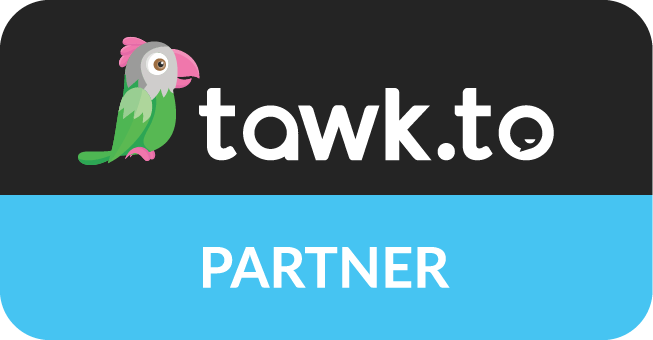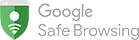Excel Nedir? Nasıl Kullanılır?
Bilgisayar teknolojisi oldukça hızlı gelişiyorken yaklaşık 30 yıldır aynı programın kendi alanında en popüler program olması inanılması zor bir durum. Halen hepimiz bir şekilde Microsoft Excel kullanmak zorunda kalıyoruz. Günümüzde çoğu ofis çalışanı en azından basit bir kaç Excel fonksiyonunu biliyordur. İşverenlerin çoğu bildiğinizi kabul edip Cv’nize yazmanızı bile önermez. Temel tablolar ve grafikler oluşturma ötesinde Office programları kullanan herkesin bilmesi gereken bazı püf noktalar var. Ya da daha kolayı siz bu yazıyı saklayın.
Grafik ekleme
Çalıştığınız yerin verilerini hazırlıyorken profesyonel gözükmesi lazım. Çalıştığınız yerle ilgili önemli verileri görüntülerken anlaşılabilir bir şekilde basit grafik araçlarını kullanmanızı öneririm. Grafiklerinizi parçalayıp tek bir sayfada yan yana birkaç farklı grafikte büyükçe gösterebilirsiniz. Bunu da Excel sayfanızda ilgili sütunun başlığını tıklayın daha sonra sırasıyla insert (ekle)>Chart(Grafik)>Chart Type(Grafik türü) yolunu izleyin.
2. Biçimlendirme Türleri :
Bu araçla veri tablonuzda önemli gördüğünüz yerlerin vurgusunu arttırabilirsiniz. Örneğin, tablonuzda önemli gördüğünüz hücresini %80 yakınlaştırıp ayrıca kırmızı renk vererek etkinliğini vurgulayabilirsiniz. Bunu da vurgulamak istediğiniz hücreyi tıklayın daha sonra sırasıyla home (giriş)> conditional formatting (Biçimlendirme Türleri)>Add(Ekle) adımlarını izleyerek biçimlendirme türünüzü belirleyebilirsiniz.
3. Hızlı Analiz
Bu araç küçük tablolarda tablo oluşturma süresini minimuma düşürüyor. Verinizi seçtikten sonra bu araçla verinizle ilgili düzenleme, grafik oluşturma, tablolama, toplama işlemi ve mini grafikler gibi işlemler yapabilirsiniz. Bunun için tablonuzdan verilinizi seçip farenizle sağ tıklayın böylelikle hızlı analiz menüsü açılacaktır.
Daha Fazlası İçin: Müşteri Şikayet Yönetimi Nedir?
Hızla gelişen teknolojik hareketler, küreselleşme ve küreselleşmeyle gelişen rekabet işletmelerin ayakta kalmasını zorlaştırmaktadır. Ürünlerin ve hizmetlerin çeşitliliği ve müşterinin seçeneğinin artmış olması, işletmelerin ürünlerini müşteriye beğendirmeleri ve onları tatmin etmelerini zorlaştırmaktadır.
4. Otomatik Doldurma
Tablonuzda ki tamamlanmamış satırı otomatik doldurma özelliği ile doldurarak birçok kişinin göz ardı ettiği büyük bir zaman tasarrufu sağlayabilirsiniz. Bu araç Excel tablonuzda satırları veya sütunlarınızı tanıyarak eksik yerleri otomatik olarak doldurabilir. Bu yapmak için sütunun seçerek sağ alt taraftan tutup aşağıya doğru sürükleyin.
5. Power View
Verilerinizi görselleştirmek, incelemek, birden fazla tabloya dayalı analizler veya sunmak için bu aracı kullanabilirsiniz. PowerPointle de uyumlu rapor almak için benzersiz bir araçtır. Eğer Office 2013 kullanıyorsanız bu aracı kullanmak için sırasıyla insert(ekle)> report(raporlar) yolunu izleyin.
6. Özet Tablo
Tartışmasız Excel in en güçlü aracıdır. Özet tablosu bir tablodaki verileri yatay olarak göstermemizi sağlar yani satırda bulunan bilgileri isteğimiz alanlara göre sütunlara çevirir. Özellikle rapor hazırlarken verileri daha anlaşılır ve düzenli hale getirmemizi sağlar. Veri aralığınızı seçin ve insert(ekle)>Pivot table(Özet tablosu) yolunu izleyin. Özet Tablonuzun yerleştirilmesiniz istediğiniz alanı seçin, düzen bölümünde alanlara sağ tıklayıp istediğiniz bölgeyi seçerek ya da düzen bölümündeki bölgeler arasında alanları sürükleyerek, istediğiniz zaman alanları yeniden düzenlemek için Özet Tablo alan listenizi kullanabilirsiniz. Özet tablo raporunu oluşturduktan sonra veri kaynağınızda yaptığınız değişiklikler, seçili özet tablo raporunuzu yenilediğinizde rapora yansıtılır.
7. Vlookup (Düşey Ara)
Tablonuzdaki veya aralıktaki öğeleri satır temelinde arayarak bulmanız gerektiğinde, arama işinizi görür. Düşey Ara’nın sırrı, aradığınız değerin (çalışanın soyadı gibi) bulmak istediğiniz dönüş eğerinin (çalışanın telefon numarası) solunda yer almasını sağlayacak şekilde verilerinizi düzenlemektir.
Satış uzmanları için madde bilgilerini tanımlamak, fiyat, stok gibi verileri elde etmek için idealdir bir araçtır. Düşey Ara formüllerini çağırmak için Formüller menüsünü tıklayın ve referans numaranızı içeren hücreyi girin. Sonra veri çekmek için hücre aralığını girin, böylelikle aradığınız veri için sütun numarasını bulacaksınız.
Excel muhtemelen iş yazılımları arasından en çok kullanılanıdır ve halen birçok iyi Excel kullanıcısı Excel’in bir çok özelliğini keşfedememiştir.
(Alıntıdır)